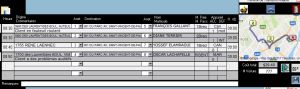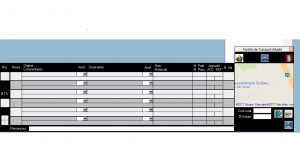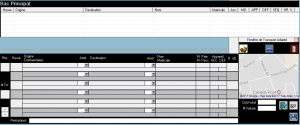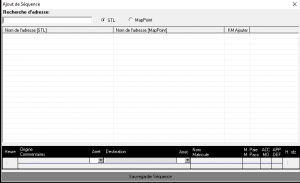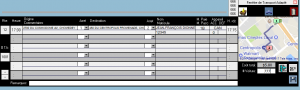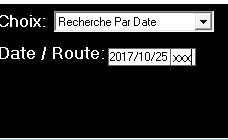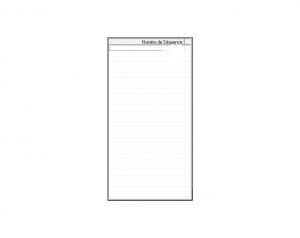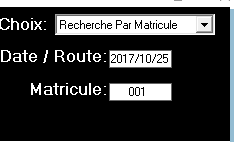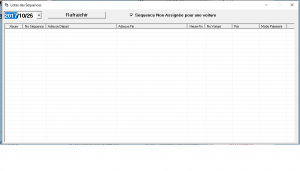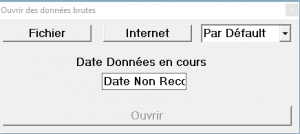Différences entre versions de « Transport Adapté »
| Ligne 81 : | Ligne 81 : | ||
Pour ceux qui utilisent Parcours et trapèze cela est un peu plus compliqué mais reste tout de même simple. Le fournisseur de transports adaptés envoie par internet au serveur de la compagnie les transports qui seront importé via F12. Vous pouvez transférer les données en faisant F12 ensuite transférer les données.Ce tableau apparaîtra. | Pour ceux qui utilisent Parcours et trapèze cela est un peu plus compliqué mais reste tout de même simple. Le fournisseur de transports adaptés envoie par internet au serveur de la compagnie les transports qui seront importé via F12. Vous pouvez transférer les données en faisant F12 ensuite transférer les données.Ce tableau apparaîtra. | ||
[[Fichier:Capture importer fichier.png|vignette]] | [[Fichier:Capture importer fichier.png|vignette]] | ||
| − | Vous voyez dans le rectangle le plus à droite que c'est marqué Par défault. Ceci est normale cela indique que c'est le fichier envoyer le plus récent.Vous cliquez sur internet il vous indiquera la date du fichier envoyer. Exemple vous êtes le 14 Novembre donc les fichiers à importer seront ceux du lendemain le 15 Novembre. Vous voyez que la date correspond, vous pouvez ensuite cliquer sur ouvrir. Le fichier téléchargera dans votre logiciel Fraxion. Advenant que ce n'est pas la bonne date vous pouvez cliquer dans le rectangle de droite. Celui ou c'est écrit Par défault. Il y a une petite flèche qui vous donneront le choix entre plusieurs fichiers. Sélectionner les fichiers en ordre croissant. C'est à dire essayer le fichier 1 si ce n'est pas la bonne date, essayer le deuxième et ainsi de suite jusqu'à la date désirée. La case fichier à gauche vous amène dans la section fichiers de votre ordinateur. Il ouvrira un tableau ou vous verrez les transports se télécharger. Lorsque les adresses sont en bleu ou en rouge, il y a des modifications à faire par rapports aux adresses | + | Vous voyez dans le rectangle le plus à droite que c'est marqué Par défault. Ceci est normale cela indique que c'est le fichier envoyer le plus récent.Vous cliquez sur internet il vous indiquera la date du fichier envoyer. Exemple vous êtes le 14 Novembre donc les fichiers à importer seront ceux du lendemain le 15 Novembre. Vous voyez que la date correspond, vous pouvez ensuite cliquer sur ouvrir. Le fichier téléchargera dans votre logiciel Fraxion. Advenant que ce n'est pas la bonne date vous pouvez cliquer dans le rectangle de droite. Celui ou c'est écrit Par défault. Il y a une petite flèche qui vous donneront le choix entre plusieurs fichiers. Sélectionner les fichiers en ordre croissant. C'est à dire essayer le fichier 1 si ce n'est pas la bonne date, essayer le deuxième et ainsi de suite jusqu'à la date désirée. La case fichier à gauche vous amène dans la section fichiers de votre ordinateur. Il ouvrira un tableau ou vous verrez les transports se télécharger. Lorsque les adresses sont en bleu ou en rouge, il y a des modifications à faire par rapports aux adresses concernées. Soit que la coordonnée Gps n'est pas bonne ou exacte soit que l'adresse n'est pas reconnu par votre système de répartition car l'adresse n'est pas entrée exactement de la même façon que la base de données. |
Version du 15 novembre 2017 à 10:03
Page en construction.
Le module de transport adapté sert à entrer des routes ainsi que les voyages pour les personnes qui ont des restrictions physiques ou psychologiques. Ces usagers avec des limitations et ou restrictions nécessitent un accompagnement lors de leurs déplacements. Par voyage je veux dire, on embarque le client au point A et on le débarque au point B. Il y a parfois plusieurs clients dans un voyage ou plusieurs déplacements du même client à différents endroits. Les routes sont un ensemble de plusieurs voyages. Je vous donnerai un exemple un peu plus loin. Pour avoir accès aux transports adaptés, les options se trouvent dans la section F12 de votre logiciel Fraxion. Pour ce faire, vous devez vous connecter sur le logiciel avec votre code personnel. En cas de besoin vous pouvez consulter la section Répartition, ici dans la colonne à votre gauche.
Dans le F12 il y a 16 options.Parmi celles-ci il y en a treizes qui sont pour les transports adaptés. Lorsque vous appuyez sur la touche F12 de votre clavier, un tableau noir s'ouvre avec l'écriture choix. Cliquer sur la flèche à droite du rectangle et les options s'affichent. Voici à quoi ressemble le F12 avec la barre déroulante.
Une fois ce tableau ouvert, vous pouvez sélectionner l'action que vous désirer. Voici les différentes options qui s'offre à vous.
- Rajouter un t.a.
- Ouvrir un t.a
- Rechercher un t.a par:
- Date
- Voiture
- Matricule
- Nom
- Prix manquant
- Liste t.a pas van adaptés.
- Liste des séquences journées.
- Transférer les données.
- Imprimer les routes
- Assigner à une voiture
- Afficher Gestionnaire de tâches (Giro)
- Ouvrir un appel réparti supp
- Créer note pour poste
- Afficher Info-tel
Ouvrir un transport adapté.
La fonction que vous utiliserez le plus souvent est celle d'ouvrir un t.a. (T.A. pour transport adapté)Vous pouvez faire F12 et glisser votre souris. Cette fonction vous ouvre rapidement un voyage déjà inscrit à l'horaire de la journée. Dans ce voyage vous verrez inscrit toute ces informations. L'heure de départ,le numéro de route, le numéro de voyage, le ou les endroits de départs, le ou les endroits de destinations, les déficiences, appareils, accompagnateurs, le paiements du ou des usagers ainsi que celui de l'accompagnateur.Bien sûr son nom et son matricule est inscrit. Vous verrez également l'heure du rendez-vous du ou des usagers.Vous remarquerez que il y a parfois des indications supplémentaires comme le nom du commerce ou on embarque ou dépose l'usager.D'autre remarque tel que si l'usager à une particularité particulière ou qu'il doit de l'argent. Ensuite vous avez l'écran à droite qui est pour le chauffeurs. Il indique le prix de sa course, son numéro de voiture, l'heure qu'il a terminé le transport et le numéro de confirmation s'il y a lieu. On voit le trajet. Il y a 6 icônes avec lesquelles on peut modifié le transport. Le bac brun avec une flèche jaune indique que vous pouvez ajouté un usagé au voyage. Vous pouvez également crée une nouvelle séquences ou tournée. La petite voiture est pour marquer le trajet. La poubelle pour supprimer. La disquette pour sauvegarder. La petite porte turquoise: Sert à envoyé un montant automatique à la voiture en cas d'annulation à la porte. Exemple: Le véhicule 123 est annulé à la porte de son t.a. Il clique sur la porte turquoise et cela créera un montant automatique de 5.00$(montant fictif)pour dédommager la voiture dans cette tournée x. L'enveloppe envoi un message à la voiture afin d'aviser que la tournée est modifié. Au bas de l'écran de la séquence vous pouvez inscrire une remarque qui va directement à votre fournisseur de transports adaptés. Exemple ne pas mettre mme x et mr y ensemble merci.
Ajouté un t.a
Pour ajouter un transport adapté vous sélectionner F12 et Rajouter un t.a. Confirmer la date ou changer pour celle désirée. Ensuite appuyer sur entrée.
Cela vous ouvrira le module pour ajouter les différentes données. Appuyer sur le bac brun avec la flèche jaune. Cela ouvre un module appelé bac principale.
Ensuite vous déplacez votre souris dans les lignes blanches du bac. Faites un clic de droite et ajouter donnée de séquence. Il vous ouvrira une fenêtre. Dans cette fenêtre vous rechercherez l'adresse de départ et l'adresse de destination.
Une fois l'adresse écrite dans le rectangle recherche, faites entrée. Il recherchera l'information dans une base de renseignements.Il trouve l'adresse que vous avez besoin. Vous cliquer dessus et faites entrée. Il la glissera dans le tableau noir en bas. Advenant qu'il ne trouve pas, vérifier l'orthographe. Une fois l'adresse de départ et l'adresse de destination entrée dans le tableau noir vous pouvez écrire le nom de la personne, son numéro de Matricule, son heure de prise en charge par le chauffeur (heure de départ), sa méthode de paiement, accompagnateur etc. Sauvegarder la séquence. Une fois la séquence sauvegarder, elle se transmet dans le bac principale. Dans ce bac vous pourrez la sélectionner et faites entrée. La séquence descendra dans le bac de transport adapté. (gris,noir et blanc)Une fois la séquence dans le bac de T.A. vous pourrez ajouté votre numéro de route et de transport.
Les Informations qui ne veulent pas entrer ou se sauvegarder lors du déplacement entre le bac d'adresse et celui du transport adapté peuvent s'inscrire lorsque les informations sont rendu dans le bac de t.a. À ce moment vous pouvez entrer l'ordre d'embarquement et débarquement lorsqu'il y a plusieurs usagers.Cliquer sur la petite voiture. Il Apparaîtra un tracé de la course ainsi que le montant chargé à votre fournisseur de transport adapté. Appuyer sur la disquette pour sauvegarder le transport que vous venez de créer. Si vous voulez que le transport soit envoyé à une voiture en particulier entrer le numéro de voiture dans le carré à cette effet.Il vous apparaîtra une fenêtre vous informant qu'il est possible d'envoyer le transport dans la voiture concernée. Si vous faites oui il sera envoyer immédiatement à la voiture. Si vous dites non il sortira à l'heure programmer.
Rechercher un T.A. par date
Faite F12, sélectionner rechercher t.a par date. Cet écran vous apparaîtra.
Entrer la date que vous désirer faire une recherche et appuyer sur entrée. Ce tableau devrait apparaitre.
Si la recherche correspond à l'information que vous rechercher, vous trouverez la dites information dans le rectangle blanc ci dessus. Quand vous faites une recherche de t.a par date,voiture, matricule, prix manquant ou nom le processus est le même.Seul l'indication de l'information que vous rechercher dans le rectangle noir va différer légèrement.Voici les tableau via F12.
Liste T.A pas van adapté
Option non utilisée par la plupart des compagnies.
Liste des séquences journées
Comme son nom l'indique ce module vous montre toutes les séquences de la journée. Faites F12 et sélectionner la date recherchée ensuite faites rafraîchir. Si la case séquence non assignée pour une voiture est cochée, vous verrez que les transports à venir. Si vous la décochée vous verrez tout les transports de la journée.
Lorsque vos transports sont affichés dans le tableau ci-contre, sélectionné le transport désiré et double cliquer dessus. Il ouvrira une fenêtre de transport adapté. Vous verrez les même informations que celle dans la fênetre de F12 et transport adapté.
Transférer les données
L'option transférer les données sert à importer des données pour les transports adaptés. Il existe deux solutions possible. Il y a ceux qui utilisent Parcours et Trapèze et ceux qui utilisent Giro.
Commençons par le plus simple, Giro. Le fournisseur de transports adapté envoie les transports directement dans le logiciel Giro que les répartiteurs utilisent via accès. Pour ceux qui utilisent Parcours et trapèze cela est un peu plus compliqué mais reste tout de même simple. Le fournisseur de transports adaptés envoie par internet au serveur de la compagnie les transports qui seront importé via F12. Vous pouvez transférer les données en faisant F12 ensuite transférer les données.Ce tableau apparaîtra.
Vous voyez dans le rectangle le plus à droite que c'est marqué Par défault. Ceci est normale cela indique que c'est le fichier envoyer le plus récent.Vous cliquez sur internet il vous indiquera la date du fichier envoyer. Exemple vous êtes le 14 Novembre donc les fichiers à importer seront ceux du lendemain le 15 Novembre. Vous voyez que la date correspond, vous pouvez ensuite cliquer sur ouvrir. Le fichier téléchargera dans votre logiciel Fraxion. Advenant que ce n'est pas la bonne date vous pouvez cliquer dans le rectangle de droite. Celui ou c'est écrit Par défault. Il y a une petite flèche qui vous donneront le choix entre plusieurs fichiers. Sélectionner les fichiers en ordre croissant. C'est à dire essayer le fichier 1 si ce n'est pas la bonne date, essayer le deuxième et ainsi de suite jusqu'à la date désirée. La case fichier à gauche vous amène dans la section fichiers de votre ordinateur. Il ouvrira un tableau ou vous verrez les transports se télécharger. Lorsque les adresses sont en bleu ou en rouge, il y a des modifications à faire par rapports aux adresses concernées. Soit que la coordonnée Gps n'est pas bonne ou exacte soit que l'adresse n'est pas reconnu par votre système de répartition car l'adresse n'est pas entrée exactement de la même façon que la base de données.